Wie kann man Anhänge in Outlook basierend auf bestimmten Kriterien automatisch weiterleiten?
Normalerweise werden beim Weiterleiten einer E-Mail auch der ursprüngliche Nachrichtentext und die Anhänge einbezogen. Manchmal möchten Sie jedoch nur die Anhänge ohne den ursprünglichen Text basierend auf bestimmten Kriterien an eine bestimmte Person weiterleiten. Wie können Sie diese Aufgabe in Outlook lösen?
Weiterleitung von Anhängen basierend auf bestimmten Kriterien automatisch an eine Person mit VBA-Code
Zum Beispiel, wenn Sie eine E-Mail erhalten, deren Betreff den Text „kto feature“ enthält, werden alle Anhänge dieser E-Mail automatisch an die spezifische Person weitergeleitet, ohne den Nachrichtentext. Die folgenden Schritte können Ihnen helfen, bitte folgen Sie diesen:
1. Halten Sie die Tasten ALT + F11 gedrückt, um das Fenster Microsoft Visual Basic for Applications zu öffnen.
2. Doppelklicken Sie im Fenster Microsoft Visual Basic for Applications auf ThisOutlookSession im Bereich Project1(VbaProject.OTM), um den Modus zu öffnen, und kopieren Sie dann den folgenden Code in das leere Modul.
VBA-Code: Automatisches Weiterleiten von E-Mails ohne Nachrichtentext, aber nur mit Anhängen:
Public WithEvents ReceivedItems As Outlook.Items
Private Sub Application_Startup()
Set ReceivedItems = Outlook.Application.Session.GetDefaultFolder(olFolderInbox).Items
End Sub
Private Sub ReceivedItems_ItemAdd(ByVal Item As Object)
Dim xForwardMail As Outlook.MailItem
Dim xEmail As MailItem
On Error Resume Next
If Item.Class <> olMail Then Exit Sub
Set xEmail = Item
If InStrRev(UCase(xEmail.Subject), UCase("kto feature")) = 0 Then Exit Sub 'change subject text to your need
If xEmail.Attachments.Count = 0 Then Exit Sub
Set xForwardMail = xEmail.Forward
With xForwardMail
.HTMLBody = ""
With .Recipients
.Add "skyyang@addin88.com" 'change address to your own
.ResolveAll
End With
.Send
End With
End Sub
Hinweis: Im obigen Code sollten Sie den Betrefftext und die Empfängeradresse durch Ihre eigenen ersetzen.
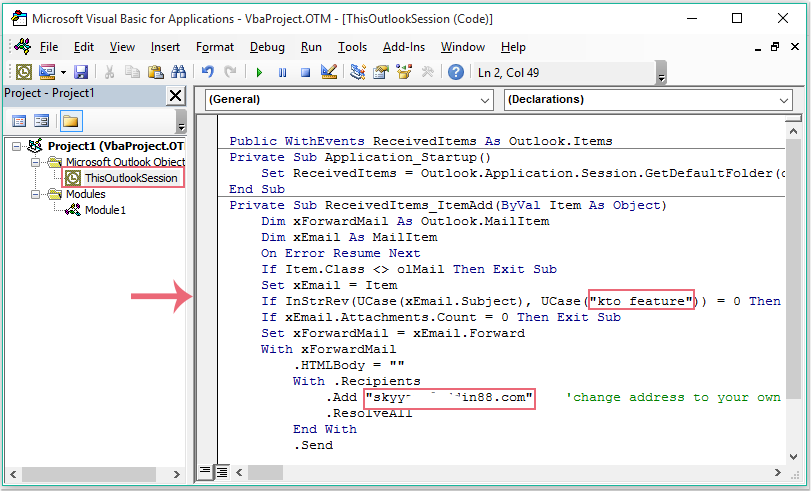
3. Speichern Sie dann den Code, und starten Sie Outlook neu, damit der Code wirksam wird.
4. Ab jetzt wird jedes Mal, wenn eine neue E-Mail mit dem spezifischen Betrefftext in Ihrem Posteingang eingeht, Outlook automatisch die Anhänge ohne Nachrichtentext an die gewünschte Person weiterleiten.
Hinweis: Dieser Code ist nur für das Standardkonto verfügbar.
Beste Office-Produktivitätstools
Eilmeldung: Kutools für Outlook veröffentlicht kostenlose Version!
Erleben Sie das brandneue Kutools für Outlook mit über100 unglaublichen Funktionen! Jetzt herunterladen!
📧 E-Mail-Automatisierung: Automatische Antwort (verfügbar für POP und IMAP)/E-Mail senden planen/Automatische CC/BCC nach Regel beim Senden von E-Mail/Automatische Weiterleitung (Erweiterte Regeln) /Begrüßung automatisch hinzufügen/E-Mails mit mehreren Empfängern automatisch in einzelne E-Mails aufteilen...
📨 E-Mail-Management: E-Mail zurückrufen/Betrugs-E-Mails nach Betreff und anderen Kriterien blockieren/Duplikate löschen/Erweiterte Suche/Ordner organisieren...
📁 Anhänge Pro:Stapel speichern/Stapel ablösen/Stapel komprimieren/Automatisch speichern/Automatisch abtrennen/Automatische Komprimierung...
🌟 Interface-Magie: 😊Mehr schöne und coole Emojis /Benachrichtigung bei wichtigen E-Mails/Outlook minimieren statt schließen...
👍 Ein-Klick-Genies: Allen mit Anhängen antworten /Anti-Phishing-E-Mails/🕘Zeitzone des Absenders anzeigen...
👩🏼🤝👩🏻 Kontakte & Kalender: Stapel Kontakt aus ausgewählten E-Mails hinzufügen/Kontaktgruppe in einzelne Gruppen aufteilen/Geburtstagserinnerung entfernen...
Verwenden Sie Kutools in Ihrer bevorzugten Sprache – unterstützt Englisch, Spanisch, Deutsch, Französisch, Chinesisch und über40 weitere!


🚀 Ein-Klick-Download — alle Office-Add-Ins verfügbar
Dringend empfohlen: Kutools für Office (5-in-1)
Mit einem Klick laden Sie fünf Installationsprogramme gleichzeitig herunter — Kutools für Excel, Outlook, Word, PowerPoint und Office Tab Pro. Jetzt herunterladen!
- ✅ Ein-Klick-Komfort: Laden Sie alle fünf Installationspakete in nur einem Schritt herunter.
- 🚀 Für jede Office-Aufgabe bereit: Installieren Sie die benötigten Add-Ins genau dann, wenn Sie sie brauchen.
- 🧰 Enthalten: Kutools für Excel / Kutools für Outlook / Kutools für Word / Office Tab Pro / Kutools für PowerPoint